День/Дни кода: оценка MacBook для разработки
Сб, 17 августа 2024 г.
Когда я решил присоединиться к учебному курсу по программированию, я заметил, что около 70% разработчиков моего работодателя выбрали Mac. Для меня это имело значение, потому что у всех в моем отделе были ноутбуки с Windows, у которых был высокий уровень отказов и проблем. За первую неделю моего пребывания там у меня было две замены, а в последующие годы — еще две — все это ремонтные работы компании Dell. Мы ежедневно брали их домой и при необходимости работали удаленно, но они были темпераментными.
Я призываю любого потенциального разработчика протестировать MacBook; вы, вероятно, обнаружите, что он обладает одним из лучших качеств сборки. Однако продукты Apple могут быстро подорожать, если вы добавите дополнительные опции. Даже простые обновления, такие как хранилище, стоят дорого. Также обратите внимание на любые ограничения по отображению и подключению. Я искал что-то простое и доступное и обнаружил, что MacBook начального уровня стоят по разумной цене. Если уровень оперативной памяти кажется низким, это потому, что Apple использует сжатие.
Я купил MacBook, чтобы оценить его пригодность для учебного курса по программированию. Я ожидал некоторой боли, когда отдавал свой домашний компьютер коллеге. Самой большой проблемой было изучить все ярлыки. Несмотря на то, что функции Windows и Linux во многом совпадают, macOS работает в своем собственном ритме. Например, этой осенью macOS получит привязку окон, хотя я запускаю бесплатный пакет Rectangle для обеспечения привязки. Полезно иметь немного опыта работы с Linux, так как мне нужно было добавить строку в /etc/fstab, чтобы предотвратить автоматическое монтирование прошивки моих наушников.
Несмотря на все эти трудности, мой MacBook оставался неизменно надежным, даже после нескольких перелетов на самолете. Он не только выполнил свою задачу, но и заменил мой компьютер, чего никогда не планировалось. Есть еще некоторые особенности Mac, с которыми нужно справиться. Мой основной текстовый редактор — TextMate (похож на Блокнот). Однако встроенного способа просмотра количества слов нет даже в TextEdit (аналогично Блокноту). К счастью, для подсчета количества слов в любом приложении достаточно двух строк AppleScript в Automator. Сохраните следующее как «Количество слов для выбора текста» в Automator:
при запуске {input, параметры}
установите numwords на количество слов (введите как строку)
отобразить диалоговое окно «Количество слов: » и число слов
возврат ввода
завершить запуск
Теперь в любом приложении вы можете выделить текст, а затем либо щелкнуть правой кнопкой мыши, чтобы найти его в меню «Быстрые действия», либо получить к нему доступ из меню «Службы». Я достиг точки, когда macOS кажется вполне естественным.
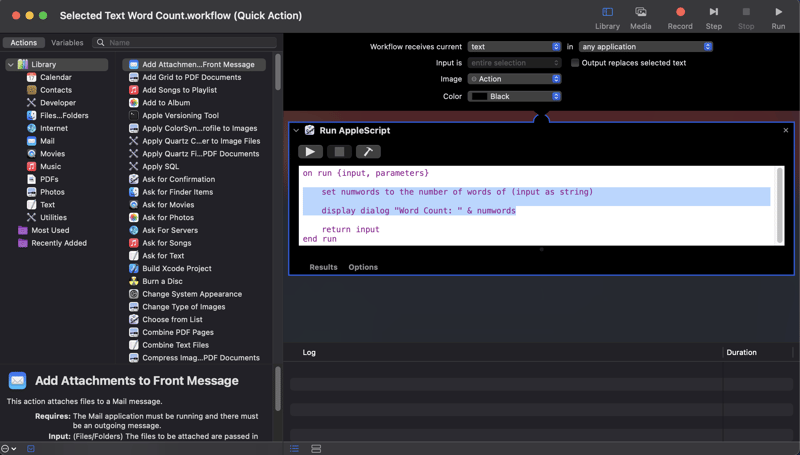
-
 Путь от нуля до веб-разработчика: освоение основ PHPНеобходимо освоить основы PHP: Установить PHP Создавать файлы PHP Запускать код Понимать переменные и типы данных Использовать выражения и операторы ...программирование Опубликовано 5 ноября 2024 г.
Путь от нуля до веб-разработчика: освоение основ PHPНеобходимо освоить основы PHP: Установить PHP Создавать файлы PHP Запускать код Понимать переменные и типы данных Использовать выражения и операторы ...программирование Опубликовано 5 ноября 2024 г. -
 Буферы: Node.jsПростое руководство по буферам в Node.js Буфер в Node.js используется для обработки необработанных двоичных данных, что полезно при работе с ...программирование Опубликовано 5 ноября 2024 г.
Буферы: Node.jsПростое руководство по буферам в Node.js Буфер в Node.js используется для обработки необработанных двоичных данных, что полезно при работе с ...программирование Опубликовано 5 ноября 2024 г. -
 Освоение управления версиями в Node.jsКак разработчики, мы часто сталкиваемся с проектами, требующими разных версий Node.js. Этот сценарий является ловушкой как для новичков, так и для опы...программирование Опубликовано 5 ноября 2024 г.
Освоение управления версиями в Node.jsКак разработчики, мы часто сталкиваемся с проектами, требующими разных версий Node.js. Этот сценарий является ловушкой как для новичков, так и для опы...программирование Опубликовано 5 ноября 2024 г. -
 Как встроить информацию о версии Git в двоичные файлы Go для устранения неполадок?Определение версии Git в двоичных файлах GoПри развертывании кода может быть полезно связать двоичные файлы с версией git, из которой они были созданы...программирование Опубликовано 5 ноября 2024 г.
Как встроить информацию о версии Git в двоичные файлы Go для устранения неполадок?Определение версии Git в двоичных файлах GoПри развертывании кода может быть полезно связать двоичные файлы с версией git, из которой они были созданы...программирование Опубликовано 5 ноября 2024 г. -
 Распространенные HTML-теги: перспективаHTML (язык гипертекстовой разметки) формирует основу веб-разработки и служит структурой каждой веб-страницы в Интернете. Понимая наиболее распростране...программирование Опубликовано 5 ноября 2024 г.
Распространенные HTML-теги: перспективаHTML (язык гипертекстовой разметки) формирует основу веб-разработки и служит структурой каждой веб-страницы в Интернете. Понимая наиболее распростране...программирование Опубликовано 5 ноября 2024 г. -
 CSS-медиа-запросыОбеспечение бесперебойной работы веб-сайтов на различных устройствах сейчас важнее, чем когда-либо. Поскольку пользователи заходят на веб-сайты с наст...программирование Опубликовано 5 ноября 2024 г.
CSS-медиа-запросыОбеспечение бесперебойной работы веб-сайтов на различных устройствах сейчас важнее, чем когда-либо. Поскольку пользователи заходят на веб-сайты с наст...программирование Опубликовано 5 ноября 2024 г. -
 Понимание подъема в JavaScript: подробное руководствоПодъем в JavaScript Поднятие — это поведение, при котором объявления переменных и функций перемещаются (или «поднимаются») в начало их содерж...программирование Опубликовано 5 ноября 2024 г.
Понимание подъема в JavaScript: подробное руководствоПодъем в JavaScript Поднятие — это поведение, при котором объявления переменных и функций перемещаются (или «поднимаются») в начало их содерж...программирование Опубликовано 5 ноября 2024 г. -
 Интеграция Stripe в магазин Django Python, состоящий из одного продуктаIn the first part of this series, we created a Django online shop with htmx. In this second part, we'll handle orders using Stripe. What We'll...программирование Опубликовано 5 ноября 2024 г.
Интеграция Stripe в магазин Django Python, состоящий из одного продуктаIn the first part of this series, we created a Django online shop with htmx. In this second part, we'll handle orders using Stripe. What We'll...программирование Опубликовано 5 ноября 2024 г. -
 Советы по тестированию заданий в очереди в LaravelПри работе с приложениями Laravel часто встречаются сценарии, когда команде необходимо выполнить дорогостоящую задачу. Чтобы избежать блокировки основ...программирование Опубликовано 5 ноября 2024 г.
Советы по тестированию заданий в очереди в LaravelПри работе с приложениями Laravel часто встречаются сценарии, когда команде необходимо выполнить дорогостоящую задачу. Чтобы избежать блокировки основ...программирование Опубликовано 5 ноября 2024 г. -
 Как создать систему понимания естественного языка (NLU) на уровне человекаScope: Creating an NLU system that fully understands and processes human languages in a wide range of contexts, from conversations to literature. ...программирование Опубликовано 5 ноября 2024 г.
Как создать систему понимания естественного языка (NLU) на уровне человекаScope: Creating an NLU system that fully understands and processes human languages in a wide range of contexts, from conversations to literature. ...программирование Опубликовано 5 ноября 2024 г. -
 Как перебрать ArrayList внутри HashMap с помощью JSTL?Итерация ArrayList внутри HashMap с использованием JSTLВ веб-разработке JSTL (стандартная библиотека тегов страниц JavaServer) предоставляет набор тег...программирование Опубликовано 5 ноября 2024 г.
Как перебрать ArrayList внутри HashMap с помощью JSTL?Итерация ArrayList внутри HashMap с использованием JSTLВ веб-разработке JSTL (стандартная библиотека тегов страниц JavaServer) предоставляет набор тег...программирование Опубликовано 5 ноября 2024 г. -
 Encore.ts — быстрее, чем ElysiaJS и HonoНесколько месяцев назад мы выпустили Encore.ts — серверную среду с открытым исходным кодом для TypeScript. Поскольку фреймворков уже существует множес...программирование Опубликовано 5 ноября 2024 г.
Encore.ts — быстрее, чем ElysiaJS и HonoНесколько месяцев назад мы выпустили Encore.ts — серверную среду с открытым исходным кодом для TypeScript. Поскольку фреймворков уже существует множес...программирование Опубликовано 5 ноября 2024 г. -
 Почему конкатенация строк с использованием + не удалась со строковыми литералами?Объединение строковых литералов со строкамиВ C оператор можно использовать для объединения строк и строковых литералов. Однако у этой функциональности...программирование Опубликовано 5 ноября 2024 г.
Почему конкатенация строк с использованием + не удалась со строковыми литералами?Объединение строковых литералов со строкамиВ C оператор можно использовать для объединения строк и строковых литералов. Однако у этой функциональности...программирование Опубликовано 5 ноября 2024 г. -
 Повторный рендеринг React: лучшие практики для оптимальной производительностиЭффективный механизм рендеринга React — одна из ключевых причин его популярности. Однако по мере усложнения приложения управление повторной отрисовкой...программирование Опубликовано 5 ноября 2024 г.
Повторный рендеринг React: лучшие практики для оптимальной производительностиЭффективный механизм рендеринга React — одна из ключевых причин его популярности. Однако по мере усложнения приложения управление повторной отрисовкой...программирование Опубликовано 5 ноября 2024 г. -
 Как добиться создания условного столбца: изучение If-Elif-Else в Pandas DataFrame?Создание условного столбца: If-Elif-Else в PandasДанная проблема требует добавления нового столбца в DataFrame на основе ряда условных критериев. Зада...программирование Опубликовано 5 ноября 2024 г.
Как добиться создания условного столбца: изучение If-Elif-Else в Pandas DataFrame?Создание условного столбца: If-Elif-Else в PandasДанная проблема требует добавления нового столбца в DataFrame на основе ряда условных критериев. Зада...программирование Опубликовано 5 ноября 2024 г.
Изучайте китайский
- 1 Как сказать «гулять» по-китайски? 走路 Китайское произношение, 走路 Изучение китайского языка
- 2 Как сказать «Сесть на самолет» по-китайски? 坐飞机 Китайское произношение, 坐飞机 Изучение китайского языка
- 3 Как сказать «сесть на поезд» по-китайски? 坐火车 Китайское произношение, 坐火车 Изучение китайского языка
- 4 Как сказать «поехать на автобусе» по-китайски? 坐车 Китайское произношение, 坐车 Изучение китайского языка
- 5 Как сказать «Ездить» по-китайски? 开车 Китайское произношение, 开车 Изучение китайского языка
- 6 Как будет плавание по-китайски? 游泳 Китайское произношение, 游泳 Изучение китайского языка
- 7 Как сказать «кататься на велосипеде» по-китайски? 骑自行车 Китайское произношение, 骑自行车 Изучение китайского языка
- 8 Как поздороваться по-китайски? 你好Китайское произношение, 你好Изучение китайского языка
- 9 Как сказать спасибо по-китайски? 谢谢Китайское произношение, 谢谢Изучение китайского языка
- 10 How to say goodbye in Chinese? 再见Chinese pronunciation, 再见Chinese learning

























